轻松搞定!Win11 系统 MAC 地址查询秘籍
在如今的数字化时代,掌握各种电脑系统的操作技巧变得至关重要,查询 Win11 系统的 MAC 地址就是一项实用的技能,让我为您详细介绍如何查询 Win11 系统的 MAC 地址。
MAC 地址,也称为物理地址,对于网络连接和设备识别具有重要意义,在 Win11 系统中,查询 MAC 地址的方法并不复杂。

我们可以通过系统设置来查询,点击“开始”菜单,然后选择“设置”选项,在打开的设置窗口中,点击“网络和 Internet”,在右侧的页面中,点击“高级网络设置”,在“高级网络设置”页面中,找到并点击“硬件和连接属性”,您就能看到 MAC 地址了。
还可以通过命令提示符来查询,按下“Win + R”组合键,打开“运行”窗口,在窗口中输入“cmd”,然后点击“确定”,在打开的命令提示符窗口中,输入“ipconfig /all”命令,按下回车键,在显示的信息中,找到“物理地址”这一项,后面的一串字符就是 MAC 地址。
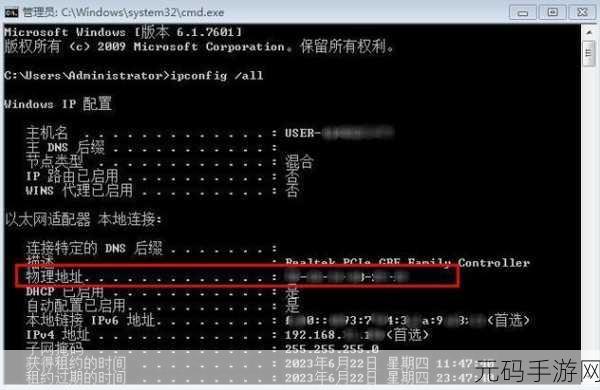
掌握以上两种方法,您就能轻松查询 Win11 系统的 MAC 地址,无论是为了网络配置还是其他需求,都能让您的操作更加便捷高效。
文章参考来源:个人经验总结









